1、在Global表中输入多行数据,并修改脚本如下
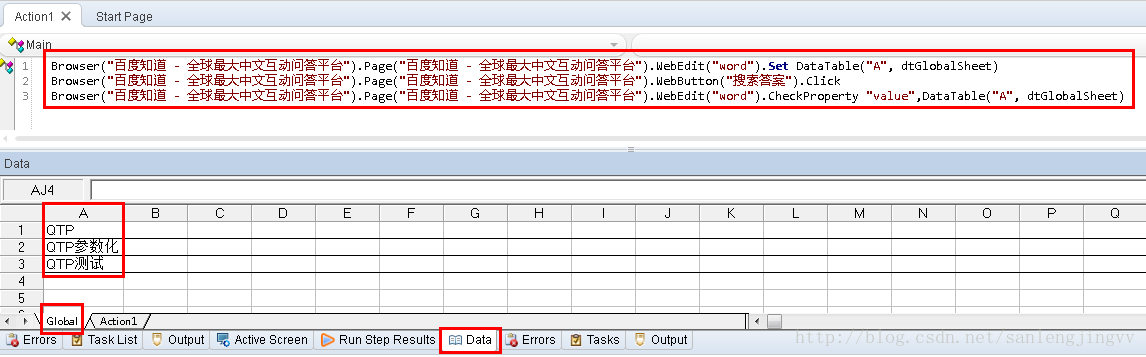
2、打开File菜单下的Settings,设置Run如下

3、Run脚本,可以看到执行过程中依次搜索了Global表中的数据,打开Last Run Results,可以每次迭代的结果,如图,每次迭代检查点都有记录
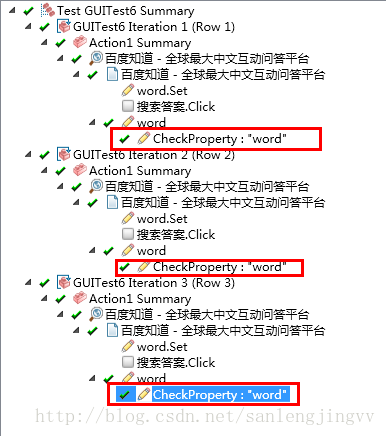
4、选中Global表中有数据的行,在右键菜单中选择Delete删除行

注意,如果删除了表格中的内容——比如用键盘的退格和删除,而有黑线的行仍是三行(如图),还是会迭代三次
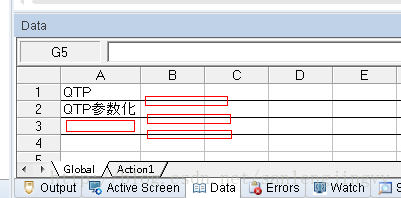
5、在Action1表中输入多行数据,并修改脚本如下,注意脚本和使用Global表时不同
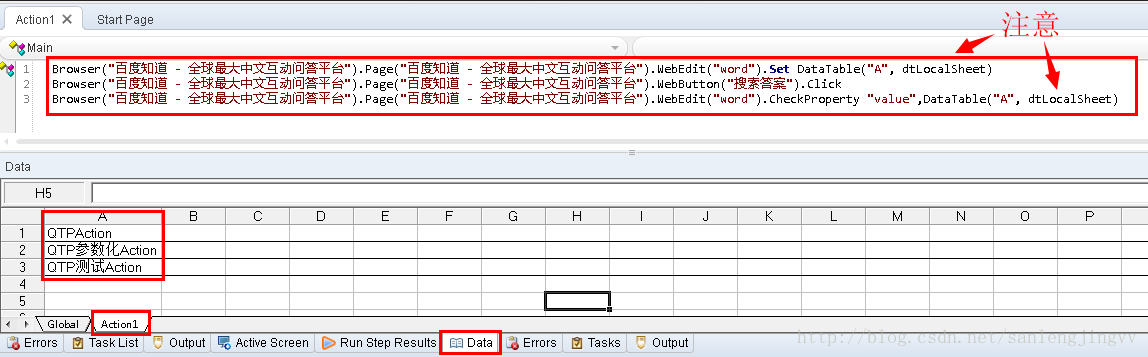
6、打开View菜单下的TestFlow
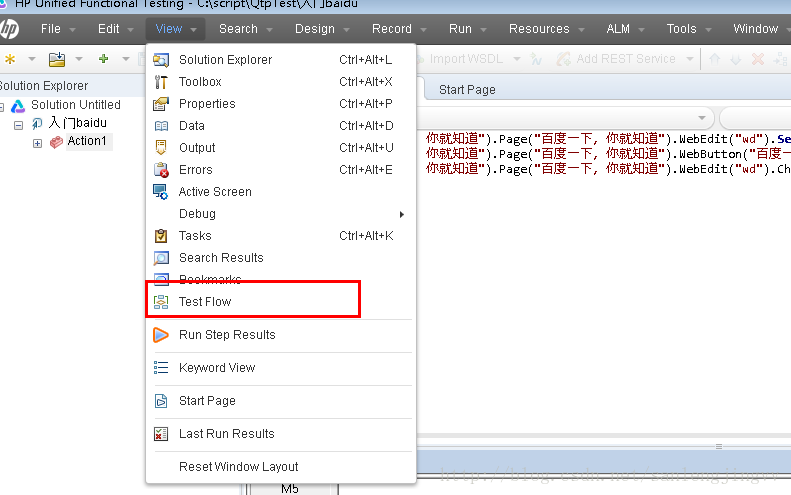
右键Action1,在菜单中选择Action Call Properties
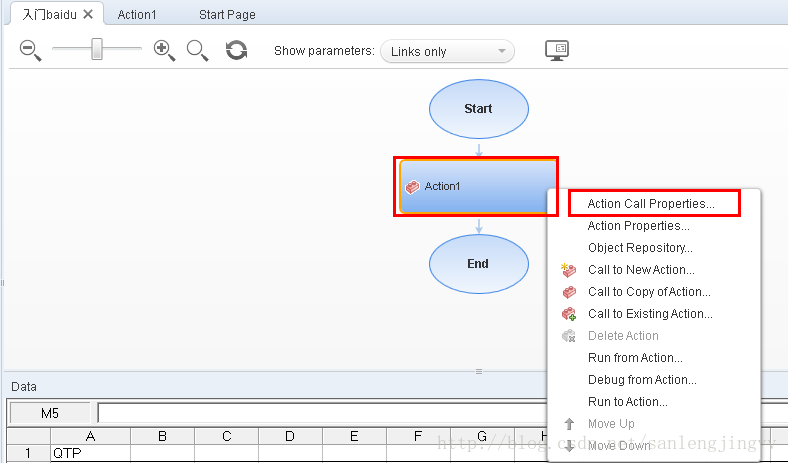
设置如下
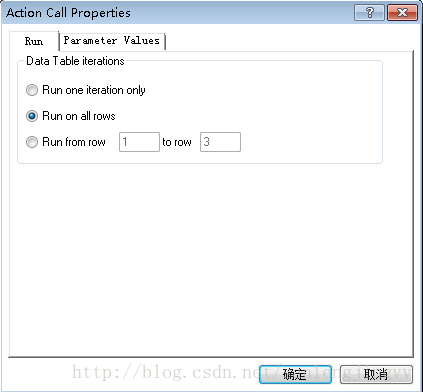
7、Run脚本,可以看到执行过程中依次搜索了Action1表中的数据,打开Last Run Results可以查看结果
参数化迭代流程图
A:一个脚本可以有多个Action。
B:File-Settings-Run下的设置控制脚本的迭代。
C:Action CallProperties-Run下的设置控制Action的迭代。

一个迭代实例
1、新建GUI Test,选择Design菜单下的Call toNew Action
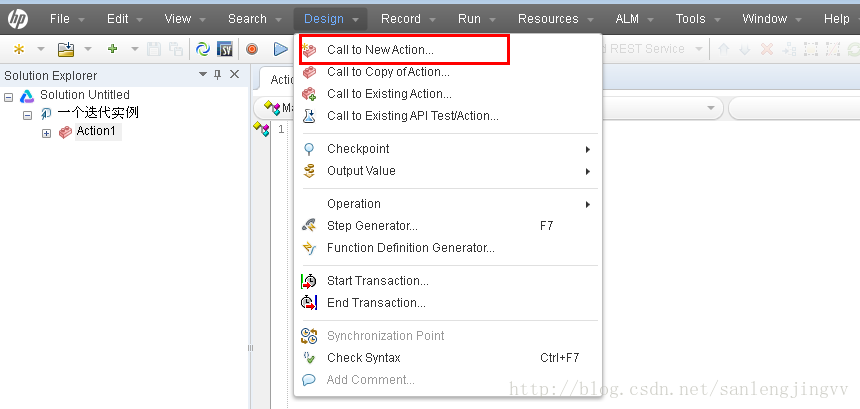
点击“OK”后添加了一个action
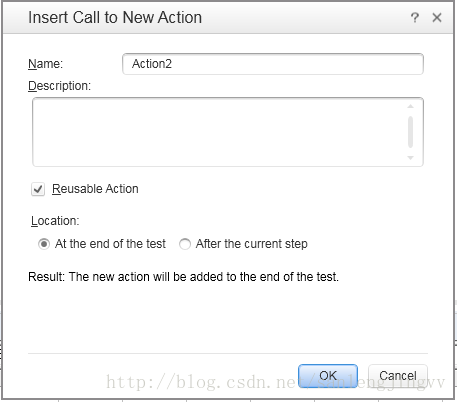
2、在Global表添加两行数据“Global第1行”和“Global第2行”;Action1表下添加两行数据“Action1第1行”,“Action1第2行”;Action2表下添加两行数据“Action2第1行”,“Action2第2行”。
3、修改File-Settings-Run设置为Run on allrows。修改Action1和Action2的Call Properties-Run设置为Run on all rows。
4、在Action1和Action2的编辑区输入下图脚本。

5、Run脚本,可以看到弹窗出现16次,依次如下:
Global第1行
Action1第1行
Global第1行
Action1第2行
Global第1行
Action2第1行
Global第1行
Action2第2行
Global第2行
Action1第1行
Global第2行
Action1第2行
Global第2行
Action2第1行
Global第2行
Action2第2行
---------------------
作者:sanlengjingvv
来源:优快云
原文:https://blog.youkuaiyun.com/sanlengjingvv/article/details/18553145
版权声明:本文为博主原创文章,转载请附上博文链接!








 本文详细介绍了如何在GUI测试中实现参数化迭代,通过修改Global表和Action表的数据,设置Run选项,实现对多组数据的自动测试。展示了如何设置ActionCallProperties来控制Action的迭代次数,以及如何查看迭代结果。
本文详细介绍了如何在GUI测试中实现参数化迭代,通过修改Global表和Action表的数据,设置Run选项,实现对多组数据的自动测试。展示了如何设置ActionCallProperties来控制Action的迭代次数,以及如何查看迭代结果。
















 2069
2069

 被折叠的 条评论
为什么被折叠?
被折叠的 条评论
为什么被折叠?








